ども、犬川です。
寒い日のアイスでお腹壊した。
前回は、楽天モバイルに切り替える為の
前準備の手順を紹介しました。
今回はマジの実践編です。
犬川流お金絞り出し術48の奥義
その6「楽天モバイルに変更する」
について、
家から1歩も出ずに完了させる方法を
- キャリアから変更する前にする事
- 楽天モバイルへの
変更手続きの手順←今日ココ - 変更後にやらねばならぬ事
の大きく3STEPに分けて、
そのSTEP2の
楽天モバイルへの変更手続きの手順
をガッチリ画像付きで解説していきます。
補足として、
今回紹介する手順の場合
楽天モバイルに申し込む為に
楽天会員である事と、
楽天クレジットカードの所持が
必須となりますので、
もしまだ楽天カードを作成していない場合は
以下の記事を参考にして下さい。

みんなMNP予約番号は持ったな!
行くぞォ!!
STEP2.楽天モバイルへの変更手続きの手順
前回の前準備で、
使用していた携帯会社から
MNP予約番号を取得したら
さっそく楽天モバイルのサイトで
手続きを始めましょう。
楽天モバイルのTOPページへアクセスし、
以下画像を参考に手続きを進めましょう。
①新規/乗換え(MNP)お申込みをクリックします
②プランを選択するをクリックします
楽天モバイルは、
提供している契約プランが1つだけ
という特長があります。
ゴチャゴチャ煩わしくなくて楽チンですね。
③SIMタイプが「nanoSIM」になっている事を確認します
デフォルトでnanoSIMが選択されている状態
だと思いますが、
念の為確認して下さい。
今現在使用しているスマホを
継続して使いたい場合は、
その端末のSIM規格が
nanoSIMである事を確認しておきましょう。
尚、Rakuten MiniかRakuten BIGの端末を
購入する場合はeSIMを選択して下さい。

nanoSIMが物理的なSIMカードで、
差し替え可能なものに対して

eSIMは端末本体に
組み込まれている
電子的なSIM
となり、抜き差しが不可能
なものです。
そして、注意点として
この画面で選択できる
安心を煽る追加サービスは、
全て追加しないで下さい。
不必要に固定費を上げる事になり、
本末転倒になってしまいます。
④製品選択へ進むをクリックします
端末を新たに購入しない方や、
ポイントバックキャンペーンを利用して
錬金術を行わない方は
そのまま、
「この内容で申し込む」
のボタンをクリックし
申し込み手続きを完了させましょう。
新たにスマホ端末を購入したい方、
現代の錬金術に手を染めたい方は
製品選択へ進むをクリックします。
⑤端末を選択します
基本的には、ご自分が必要とする
スペックを満たすスマホを見つけて
選択する事がベターです。
2020年10月現在では、
既に5Gに対応した端末も購入する事が
出来ます。
⑥端末選択の手順と現代の錬金術
しかし、
そんな事ぁどうでもいいですよね!
基本的に、今使用しているスマホに
楽天モバイルのSIMを差して使う事がベストです。
では、何故わざわざ
新しい端末を購入するのか・・・?
もちろん、強力なポイントバックを
利用し尽くす為ですね!
楽天モバイルでは現在、
プラン申し込みと同時に端末を購入すると
後日楽天ポイントで還元してくれる
キャンペーンを開催中です。
このポイントが、デカい・・・!
端末購入の10,000~20,000ポイントもの
還元に合わせて、
今回のオンライン申し込みで
+3,000ポイント
申し込み後にRakuten Link使用で
+3,300ポイント
合計で最大26,300ポイントも還元されます。
事務手数料が3,300円かかりますが、
余裕の相殺ですね。
2020年10月現在、
1番オススメの端末はズバリ!
OPPO A5 2020です!
その理由はいたってシンプル。
この端末が、最も
ポイントバックの恩恵が大きいからですね。
一括購入時の端末価格が、
22,020円(税込)です。
そしてこの端末、
20,000ポイント還元されます。
あれ?手出し2,020円で
新品のスマホが手に入りますね・・・?
しかも、今使っているスマホに
楽天SIMを差して使う場合
この2,020円で手に入れた
新品のスマホは・・・?
2020年10月11日現在のデータですが、
某フリマアプリで
10,000円~13,000円程度で売れています。
うーむ、エゲツない錬金術だ・・・。
犬川がやった時は、
ここまで還元率が良くなかったです。
⑦自動で追加されている有料保障を解除する
最後に自動的に追加されている、
有料保障サービスを解除します。
いやらしい・・・。
- 契約後に加入する事は出来ませんよ!
- いまや3人に1人が
スマホ故障しますよ! - これに入っておけば安心ですよ!
不安を煽って、
月/650円もの固定費を
上げようとしてきます。
しかも最初から
自動で加入する設定になっている・・・!
露骨にいやらしい・・・。
普通にここで購入した端末を
使用する場合でも、
この保障サービスは不要です。
当然、アクセサリー類も一切不要です。
本当に大丈夫なの・・・?
と不安な方は、
以前僕が書いたこちらの記事を
参考にして頂ければと思います。
⑧個人情報を入力します。
申し込み内容が決まったら、
最後に個人情報を入力します。
1.本人確認書類のアップロード
こちらはもう慣れたものですね?
楽天証券口座や、
楽天銀行口座の開設の際に
使用したデータをそのまま使えば楽ですね。
もしそれらをしていない場合は、
スマホでサクッと
運転免許証などを撮影して
データをアップロードしましょう。
2.MNP予約番号を入力
電話番号の選択という項目になりますので、
現在の番号を引き継ぐ(MNP)
という場所を選択し
前回の記事で取得した
MNP予約番号を入力します。
3.配送先を決定する
ここでは当然、
自宅で受け取りを選択します。
今回の記事のテーマが、
家から1歩も出ずに楽天モバイルに
変更する手順!ですからね。
住所が合っている事を確認したら、
次へ進むをクリックします。
4.契約内容の確認
もう少しです。
ここでは契約内容の最終確認をします。
月額プラン料金1年間無料 -2,980円
の項目がある事をチェックします。
下の方で、
選択した端末の確認のところに
スマホ交換保障プラス 650円/月
とここでも更に加入させようと
足掻いてきますが、
「追加する」のボタンを
押さないように注意!
最終的な請求金額が、
端末価格+事務手数料+消費税のみ
である事をチェックします。
余談ですが、
ここで紹介特典のIDを入力すると
更に追加で2,000ポイント貰えます。
一応犬川のIDを載せておきますので、
楽天モバイルを使っている友達がいない方は
入力して2,000ポイントを得て下さい。
bEACDLDHP9Ga ←このコードを
【紹介特典ご利用の方】の欄に
入力して適用する
尚、このIDを入力しても
お互いの情報は
何も分かりませんのでご安心を。
紹介される側の方は
2,000ポイント追加で貰えますが、
犬川には3,000ポイント入ります。
ワシャシャシャ!
そして次へ進むのボタンを選択します。
5.支払い方法の選択
支払い方法を選択します。
もちろんここで選択するのは、
楽天クレジットカードですね。
お支払回数は、
必ず一括になっている事を確認しましょう。
楽天ポイント使用の有無は、ご自由に。
次へ進むのボタンをクリックします。
6.重要事項説明・利用規約の確認
最後に、お約束の同意をします。
まずは重要事項と利用規約を読み
上記内容を確認し、同意しました。
のボックスにチェックを入れます。
次に、帯域制御のための
通信に関する情報の取得、利用
の規約を読み、
上記内容を確認し、同意しました。
のボックスにチェックを入れます。
そして最後に、
同意して申し込むのボタンをクリックすると
全ての申し込み手続きは完了です。
あとは商品が届くのを待ちましょう。
お疲れさまでした!
まとめ
今回の記事を見ながら申し込みをすれば、
10分程度で手続きを
終わらせる事ができるかと思います。
これで、大手携帯キャリアから
楽天モバイルへの
切り替え手続きは完了です。
携帯料金1年無料と
それ以降の月3,300円という
ナイスな家計改善法で、
存分に節約効果を満喫しましょう!
今回の記事が、
少しでも参考になれば幸いです。
次回は、楽天モバイルのSIMが
届いた後にする事を解説します。
ここまで読んでいただき、
ありがとうございます!



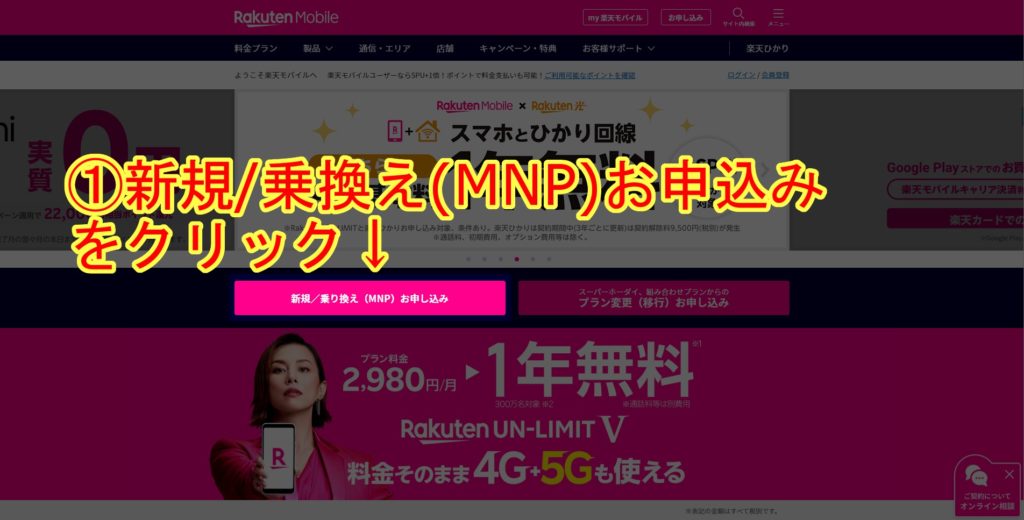
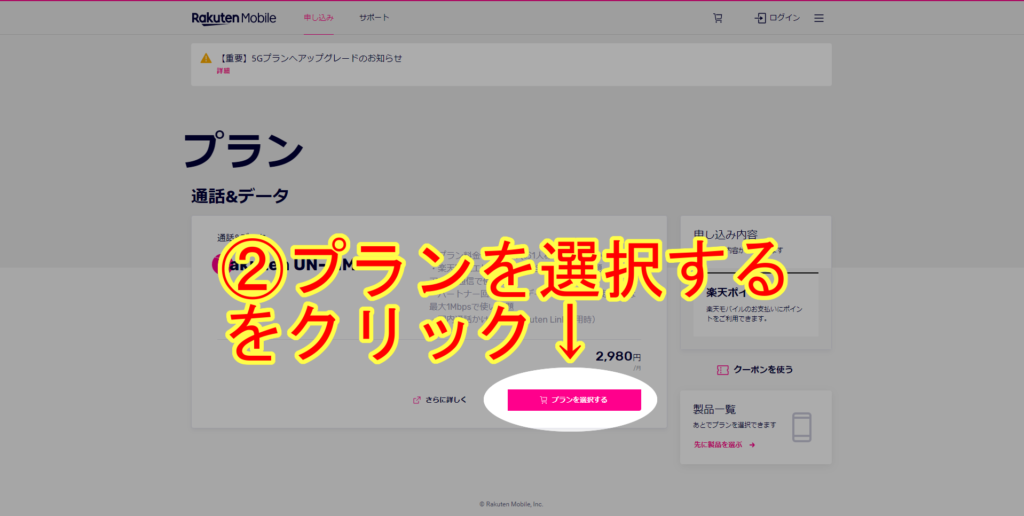
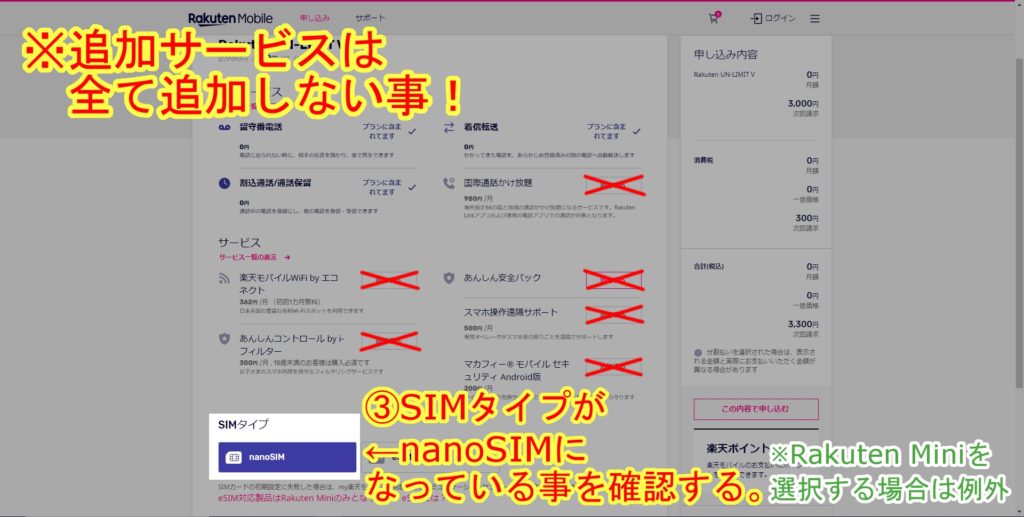
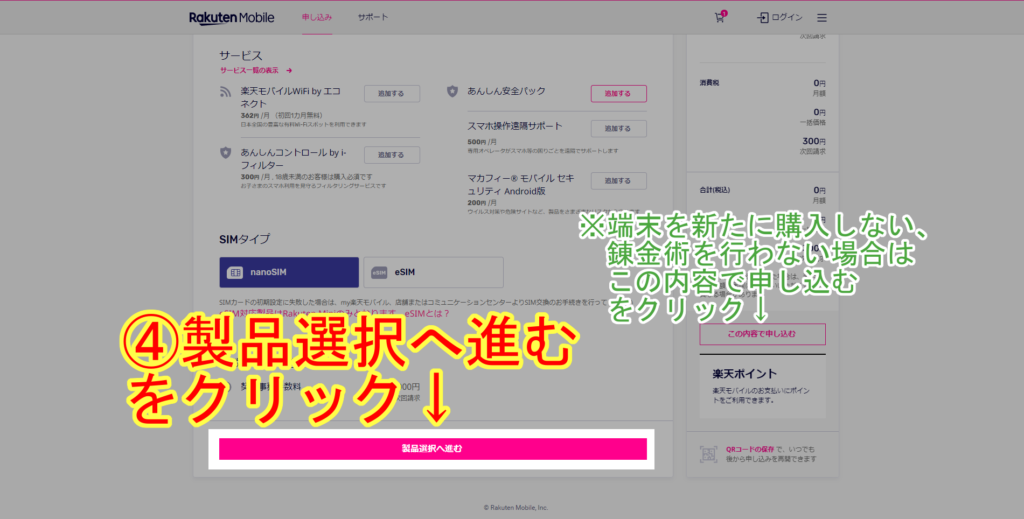
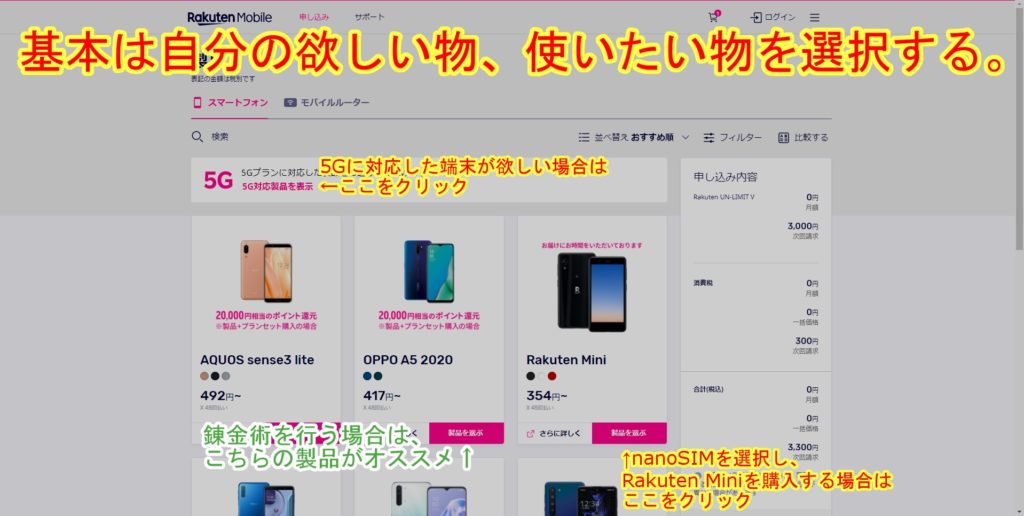
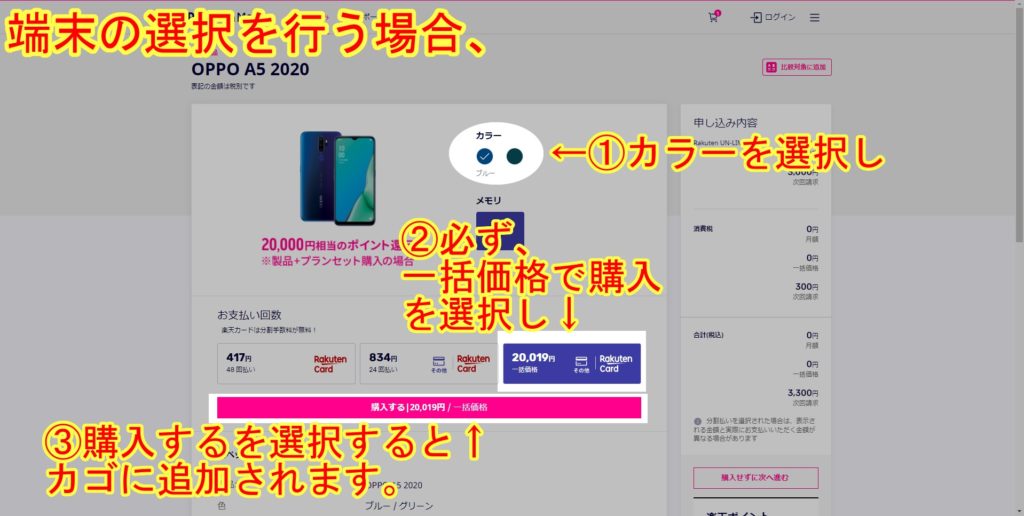

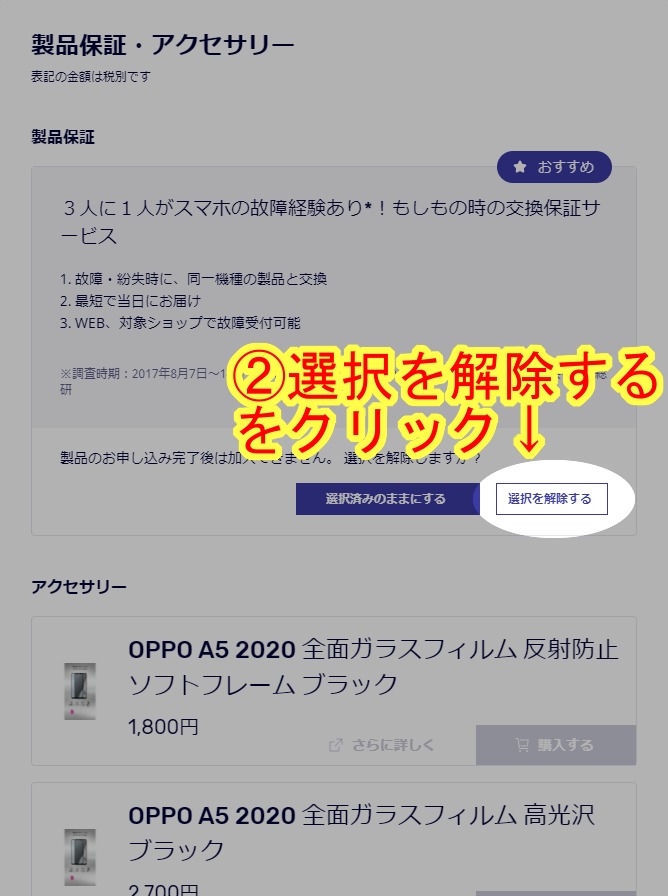
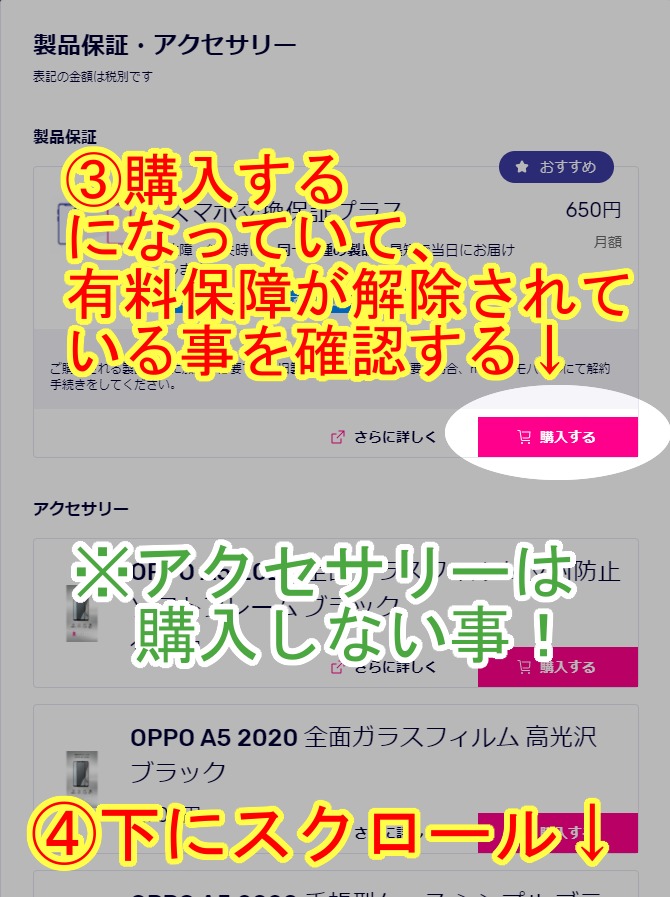
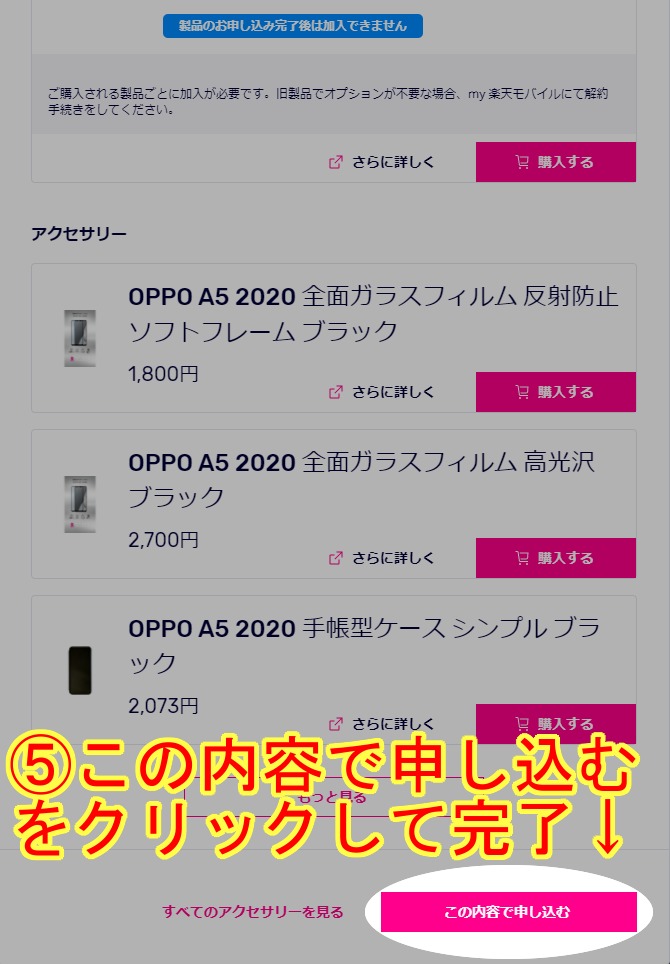



コメント